
[基本]いろんな表示形式②
前回はCtrl + 1のセルの書式設定から「表示形式」というセルに入力されている情報の見た目を変えることができるというお話をしました。
これから何回かに分けていろいろな表示形式の設定方法をご紹介しますが、今回は単位とカンマ区切りについてお話します。
前回の復習
「1」と入力されているセルに対して「0”件”」と設定をすると単位を入力しているような見た目に設定できるという方法をご紹介しました。また、この0というのが何かしらの数字の代わりの役目を果たしているというところまでお伝えしていました。
実は数字の代わりに0だけでなく「#」を使うこともできます。
今回はその2つの使い分けとよく使われる例をご紹介します。
0と#の違い
0 ・・・ その位に数字が入っていてもいなくても0を表示する
# ・・・ その位に数字が入っていれば数字を表示する。数字が入っていない場合は何も表示しない
言葉で言ってもイメージがわかないので実際に設定した表を見てみましょう。
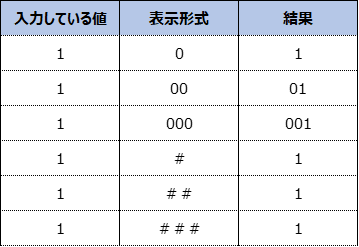
このように0を設定した場合は十の位、百の位に数字がなくても0が表示されています。一方で#を設定した場合は、十の位と百の位に数字がないので数字のある一の位だけが表示されています。
これをいつ活用するのか?
気になるのはここですよね。金額を例にして並べてみました。
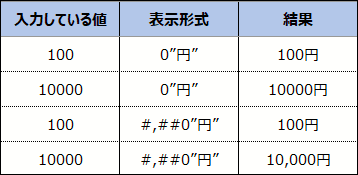
「#,##0」と設定した場合、100円(千の位がない)の場合は数字が入っていませんね。
他にも次の表のようにカンマ(,)以下の数字を省略して表示するということもできます。会社によってはこのような表記を見かけることがあるのではないでしょうか。
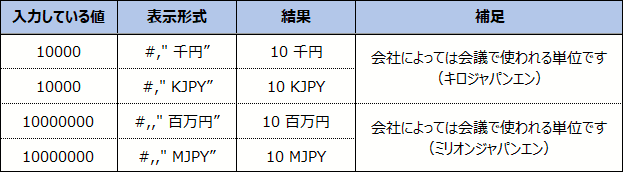
このように「0」と「#」を使い分けることで単位を自由自在に操ることができます。
ちなみにですが、私はナンバーの振られたデータの桁数が違うと気になるので表示形式で合わせるようにしています。たったこれだけでもストレスが減って作業効率があがりますよ。
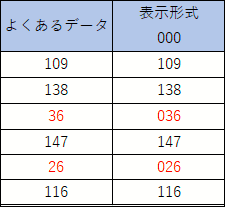
次は日付の表示形式をご紹介する予定です。
★次回もお楽しみに★
この記事が気に入ったらサポートをしてみませんか?
